
首先我們需要重啟電腦,如果第一次設置,一般需要usb接口插入一個u盤,如圖所示。
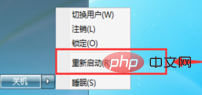
然后我們在電腦啟動屏幕黑屏的時候,一直按Dle按鍵,可以來到BIOS界面,點擊【高級模式】按鈕,如圖所示。

(推薦學習:CSS入門教程)
然后在彈出來的是否進入高級模式的提示中,點擊【確定】,如圖所示。

然后我們在來到的界面,點擊上面的【啟動】選項,如圖所示。

之后我們在啟動選項屬性中,點擊第一個后面的按鈕,這個是第一啟動項設置,如圖所示。
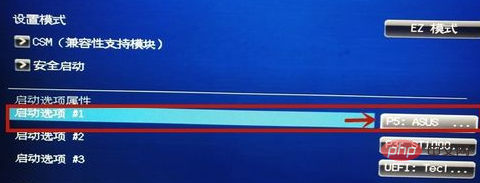
然后我們在里面選擇UEFI這個選項,就是U盤啟動選項,點擊選中,如圖所示。

然后我們設置U盤第一啟動完成,按一下F10按鍵,如圖所示。
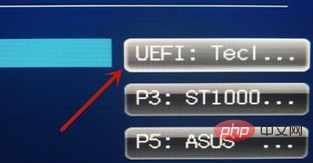
然后在彈出來的窗口,點擊【YES】,保存好設置,就可以設置U盤第一啟動生效,如圖所示。
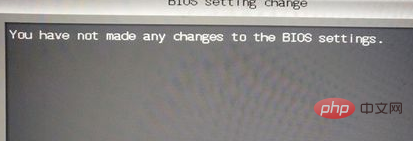
(推薦教程:CSS入門教程)
? 版權聲明
文章版權歸作者所有,未經允許請勿轉載。
THE END
喜歡就支持一下吧
相關推薦


















